Pregled iShowU Audio Capture M1 - Je li iShowU dobar za korištenje
Apple je onemogućio funkciju snimanja zvuka radne površine i unutarnjeg zvuka na svim Mac računalima. Što trebate učiniti ako trebate snimiti interni zvuk? iShowU Audio Capture jedno je rješenje koje nikada ne smijete propustiti. Samo saznajte više o programu i kako koristiti iShowU Audio Recorder s OBS-om za snimanje vaše radne površine. Štoviše, pripremili smo i najbolju alternativu za snimanje zvuka koja će vas pokriti kada se dogodi nezgodno vrijeme. Ali prvo, upoznajmo se iShowU audio snimanje.
Popis vodiča
Što je iShowU Audio Capture Kako koristiti iShowU Audio Capture s OBS-om Najbolja alternativa iShowU Audio CaptureŠto je iShowU Audio Capture
iShowU audio snimanje ili ažuriranu verziju SWB Audio aplikacija je audio upravljački program koji služi kao proširenje macOS-a. Ovaj alat produžuje postavke snimanja zvuka na MacBook. Uz novo ažuriranje iShowU Audio Recorder, nudi značajke za snimanje zvuka ne samo s lakoćom, već i s poboljšanjem koje pomaže stabilnom zvuku vaše snimke. Evo prednosti koje biste trebali znati.
Značajke iShowU Audio Capture
1. Stabilnost - kao zadani audio uređaj ostat će kao i prije. Slučajno zatvorite aplikaciju ili imate tehnički problem, nema problema gdje će vaša snimka nestati.
2. Briljantno - audio izlazni uređaj neće se prebaciti osim ako to ne treba i isto tako kada se treba prebaciti natrag.
3. Podrška za glasnoću - podesite glasnoću tijekom snimanja zvuka na vašem računalu besprijekorno kako očekujete.
4. Prilagođeno radnom prostoru - nema problema pri prelasku na drugog korisnika/radni prostor jer će se uređaj za izlaz zvuka automatski prebaciti iz prethodnog stanja i vratiti zvuk snimanja kada se vratite.
Pregled iShowU Audio Capture
Pros
1. Radite s bilo kojom aplikacijom koja može snimati na vašem macOS-u, uključujući OBS i Discord.
2. Spojite zvuk sa zvuka vašeg sustava i mikrofona u isto vrijeme.
3. Podržava više izlaza za snimanje zvuka s više od jednog izlaznog uređaja.
Protiv
1. Ne radi u potpunosti s ažuriranom grafičkom karticom Big Sur macOS ili M1.
2. Kvaliteta zvuka se drastično smanjuje kada se postavi kao glavni izlaz.
3. Ne čuje se linija kako govori prilikom snimanja vaših FaceTime videa.
Kako koristiti iShowU Audio Capture s OBS-om
Kao što je gore spomenuto, iShowU Audio Capture samo je audio upravljački program. Kada trebate snimiti interne audio datoteke. Samo saznajte više pojedinosti o tome kako natjerati iShowU Audio Capture da radi OBS sa sljedećim koracima.
Korak 1.Preuzmite iShowU audio snimanje putem Instaliranja iShowU Audio Capture (Mojave i ranije).
Korak 2.Nakon dovršetka instalacije postavljate iShowU kao interni audio uređaj. Pretražite "Audio MIDI Setup" na vašem Macu. Pritisnite CMD + razmaknica da biste aktivirali značajku pretraživanja.
3. korakPojavit će se novi prozor. U ovom prozoru morate dodati novi audio uređaj. Kliknite gumb + u donjem lijevom kutu, odaberite opciju "Create Multi-Output Device" s padajućeg popisa.
Odaberite iShowU kao svoj "Master Device" označavanjem okvira pod Use and Drift Correction. Nakon toga zatvorite prozor.
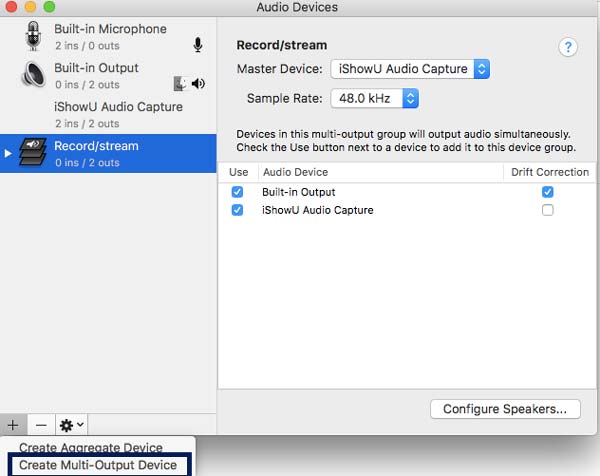
Pokrenite aplikaciju OBS Studio i postavite za audio snimanje.
Korak 4.Na OBS-u dodajte novu scenu i imenujte novu scenu po vlastitom ukusu.
Korak 5.Dodajte zvuk za OBS audio snimanje. Desnom tipkom miša kliknite odjeljak "Izvor" i kliknite gumb "Dodaj", odaberite opciju "Snimanje audio izlaza", to će OBS-u omogućiti snimanje zvuka zvučnika.
Korak 6.Odaberite "iShowU Audio Capture" kao jedan od vaših "Mic/Auxiliary Audio Device". Pritisnite gumb U redu i spremni ste za početak audio snimanja!
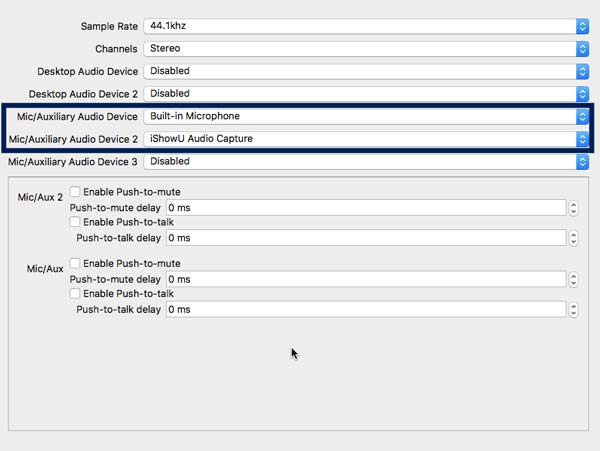
Imajte na umu da iShowU Audio Capture možete preuzeti na Catalina i da korisnici Windowsa to ne mogu koristiti jer nije kompatibilno.
Daljnje čitanje
Najbolja alternativa iShowU Audio Capture
Kada trebate pronaći jednostavnu alternativu iShowU Audio Capture i snimiti audio datoteke iz više izvora u visokoj kvaliteti, AnyRec Screen Recorder je sve-u-jednom audio snimač s naprednim značajkama. Snima zvuk na Macu kako podržava snimanje unutarnjeg zvuka i glas mikrofona. Štoviše, optimizira kvalitetu snimanja zvuka tako što pojačava, smanjuje i zaustavlja neželjenu buku u snimci.

Snimite zvuk sustava, mikrofon kao alternativa iShowU Audio Capture.
Smanjite audio šum i poboljšajte kvalitetu glasa za snimanje mikrofonom.
Omogućite jednostavno za korištenje sučelje za snimanje audio datoteka bez kompliciranih postavki.
Potpuno kompatibilan s najnovijim macOS-om i M1 grafičkom karticom.
100% Sigurno
100% Sigurno
Korak 1.Nakon što instalirate AnyRec Screen Recorder za Mac, možete pokrenuti program na svom MacBooku. Pritisnite gumb "Audio Recorder" za snimanje željenih audio datoteka sa zvuka sustava i mikrofona.
Ako niste instalirali upravljački program za zvuk, trebate samo kliknuti gumb "Instaliraj" kako biste prethodno instalirali upravljački program za zvuk.
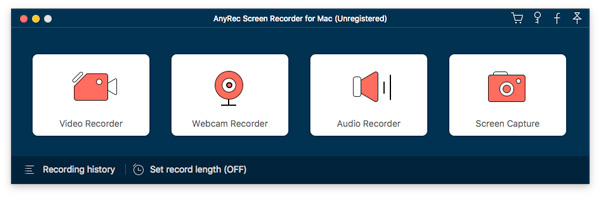
Korak 2.Kada odete na prozor "Audio Recorder", možete kliknuti gumb "Settings" s ikonom zupčanika za podešavanje formata zvuka i više drugih parametara. Štoviše, također vam omogućuje da omogućite kvačicu ispred "Extended Audio Recording Driver" za snimanje audio datoteka.
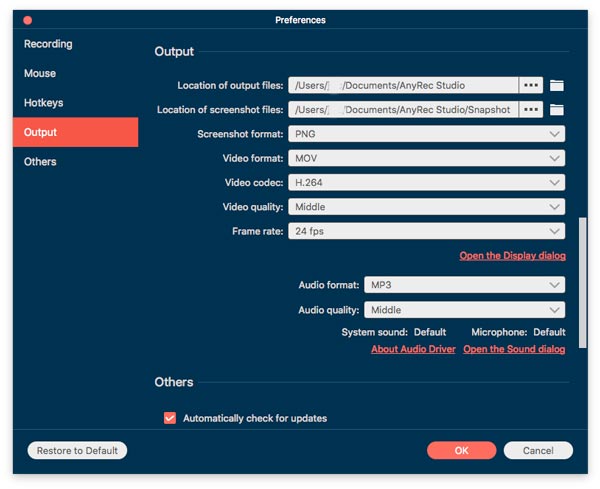
3. korakUključite "System Sound" za snimanje internog zvuka kao alternativu iShowU Audio Recorderu. Kada trebate snimiti glas s mikrofona, također možete uključiti "Mikrofon" na odgovarajući način.
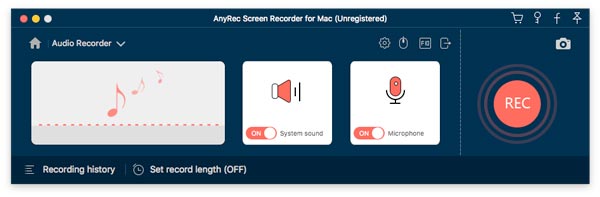
Korak 4.Pritisnite tipku "REC" za početak snimanja. Nakon što snimite željene datoteke, možete kliknuti gumb "Zaustavi" da biste spremili snimku, pregledali datoteke, izrezali željeni dio audio datoteka prije dijeljenja s društvenim mrežama.

100% Sigurno
100% Sigurno
4. dio: Česta pitanja o iShowU audio snimanju
-
Koji je izbor, iShowU Audio Recorder VS Soundflower?
I Soundflower i iShowU Audio Capture proširenja su audio snimača za macOS. iShowU Audio Capture je virtualni MIC dok je Soundflower virtualni audio grabber. To znači da iShowU Audio Capture treba podršku audio snimača za preuzimanje audio datoteka.
-
Zašto se iShowU Audio Capture ne pojavljuje nakon instalacije?
Ako se iShowU Audio Capture ne prikazuje, možete otići na opciju "Sigurnost i privatnost" u izborniku "Postavke sustava". Kliknite gumb "Dopusti" kako biste dopustili aplikacije preuzete od razvojnog programera ”Shiny White Box Limited” prije ponovnog pokretanja programa.
-
Kako popraviti da iShowU Audio Capture ne preuzima audio datoteke?
Samo upotrijebite audio MIDI postavljanje i napravite uređaj s više izlaza kada iShowU Audio Capture ne pokupi audio datoteku. No kvaliteta zvuka značajno je degradirala. Naravno, odaberite profesionalnu alternativu snimanje zaslona bez zaostajanja ili audio datoteka bez gubitaka.
Zaključak
To je ultimativna recenzija iShowU Audio Capture ili poznata kao SWB Audio. Trebate li uhvatiti Google Voice pozive na vašem MacBooku ili internim audio datotekama sa stranica za strujanje, to bi trebao biti dobar izbor. To je sve o tome kako koristiti iShowU Audio Capture s OBS-om. Također, možete nabaviti alternativu iShowU Audio Capture za lakše snimanje.
100% Sigurno
100% Sigurno
 OBS Studio za Mac M1 pregled
OBS Studio za Mac M1 pregled